电脑自带的录屏功能在哪里
- 来源: 金舟软件
- 作者:Kylin
- 时间:2025-03-06 18:05:39

金舟录屏大师
-
官方正版
-
纯净安全
-
软件评分:
 AI摘要
AI摘要
本文详细介绍了电脑自带的录屏功能及多款实用录屏软件。Windows用户可通过Xbox Game Bar录制游戏(快捷键Win+Alt+G),或用步骤记录器制作图文教程;Mac用户可使用QuickTime Player。还推荐了金舟录屏大师和芦笋等第三方工具,支持多种录制模式和人像美化。无论制作教程还是游戏录制,都能找到简单高效的解决方案。
摘要由平台通过智能技术生成很多人都好奇电脑到底有没有自带的录屏功能?接下里小编就讲解一下如何使用电脑的录屏软件,同时还有多款非常不错的电脑录屏软件推荐。
工具/原料:
硬件型号:HUAWEI MateBook D14
系统版本:Windows 11
方法/步骤:
01电脑自带录屏:游戏录屏
1、打开【设置】,在选项中点击【游戏】,打开游戏面板,查看【Xbox Game Bar】后开启此功能,如图所示。
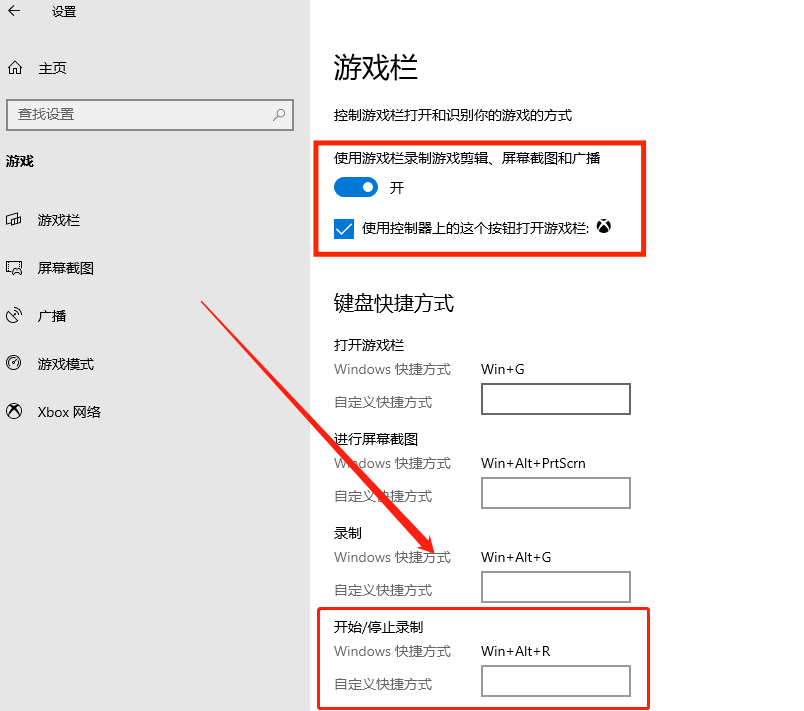
2、打开需要录制的软件界面后,按下录制快捷键【Win+Alt+G】准备进行录屏。如果显示这个画面,点击勾选【针对此应用程序启用游戏功能以录制游戏】就可以啦。
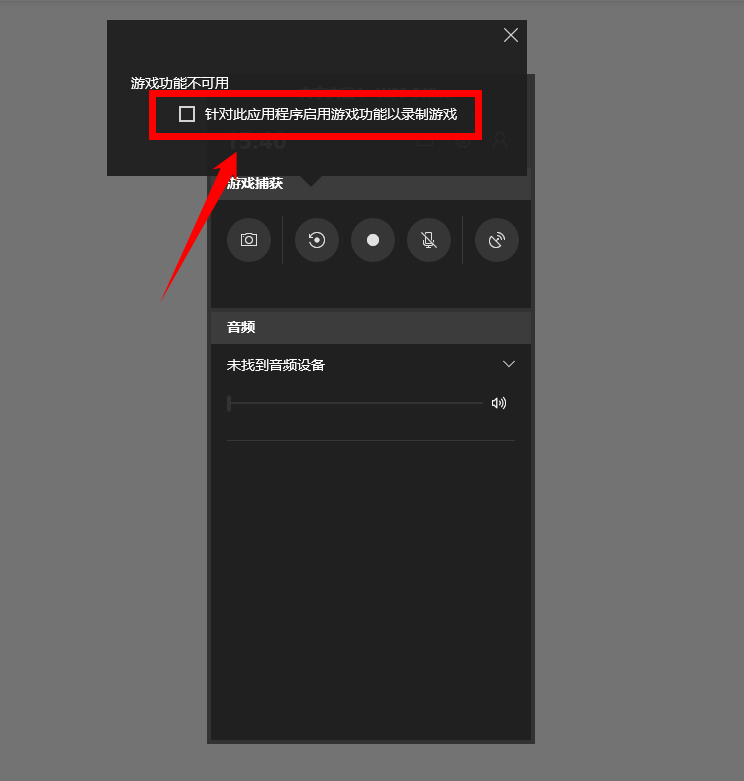
3、点击录制功能页面的音频的混合>调整【系统声音】和【语音】声音,最后点击【·】就可以进行录屏。
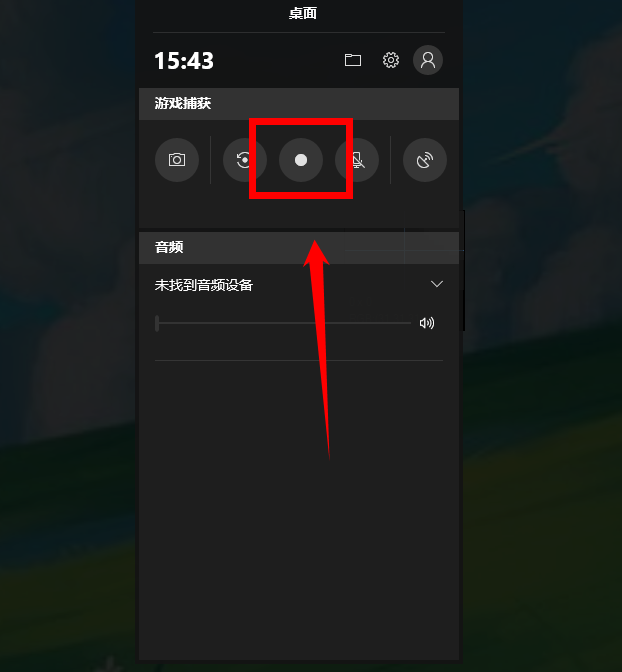
02电脑自带录屏:步骤记录器
Windows的电脑都自带一个工具:步骤记录器。这个系统步骤记录器一般用于需要简单的图文教程的制作,不需要在视频录制之后,还得二次截图操作,确实方便了很多。
1、在电脑任务栏中的搜索框输入【运行】,也可以快捷键Win+R,在窗口中,输入”PSR”,调出问题步骤记录器。
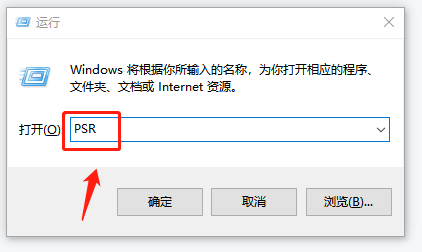
2、点击【确定】,显示如下图页面后,点击【开始记录】,即可录制屏幕。在录制过程中有“开始记录”、“停止记录”、“添加注释”、“暂停记录”、“恢复记录”的按钮录制完成,点击结束录制就可以了。
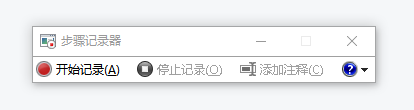
03电脑自带录屏:金舟录屏大师
1、金舟录屏大师页面,设置“录屏要求”,可以设置录制窗口大小,录制声音,显示器和摄像头画面等。

2、点击“开始录制”。
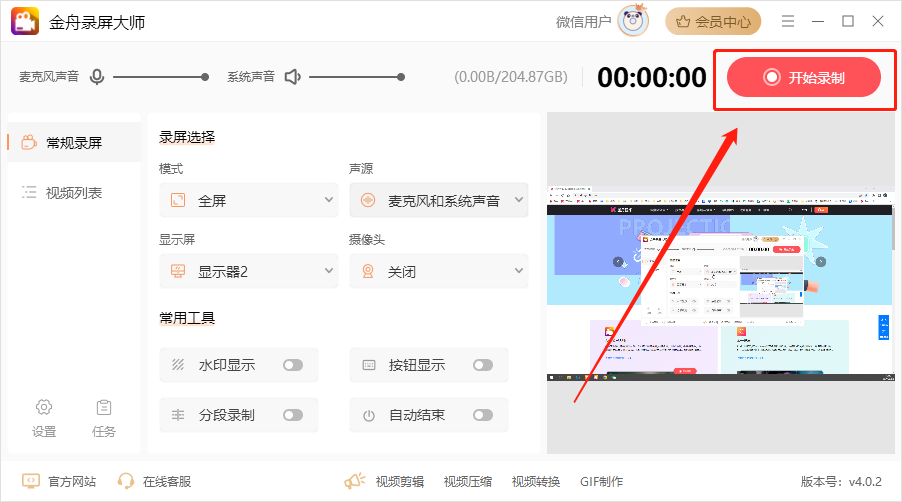
3、页面出现3秒倒计时就开始正式录屏了。

04电脑自带录屏:Mac使用自带录屏工具
苹果系统自带的QuickTime Playe可以进行录屏。Mac用户可以打开QuickTime Player,选择文件-新建屏幕录制,然后点击录制按钮即可进行录屏。
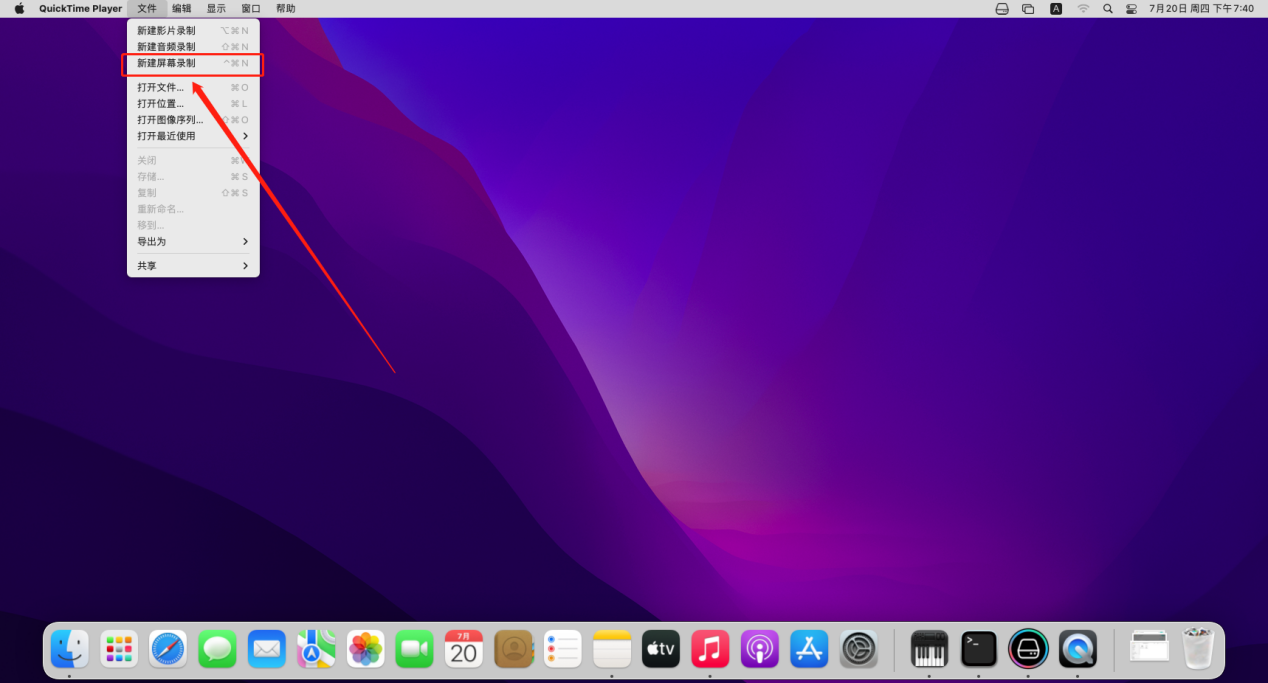
05电脑自带录屏:芦笋
一个极简的免费高清录屏软件。【录制模式】支持只录制屏幕、只录制人像、录制人像+屏幕三种录制方式,能够满足我们不同的使用形式,同时可以自由调整人像位置,以及提供美颜功能,还有虚拟背景、智能抠图等功能,人像完美融合视频,呈现效果更佳。
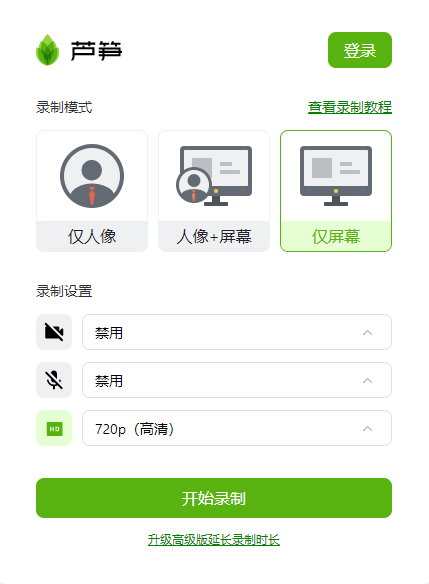
以上就是小编分享的2款电脑自带的录屏软件,还分享了3款小编常用的电脑录屏软件,操作都是非常简单的,希望对你们有所帮助。
推荐阅读:
温馨提示:本文由金舟软件网站编辑出品转载请注明出处,违者必究(部分内容来源于网络,经作者整理后发布,如有侵权,请立刻联系我们处理)
 已复制链接~
已复制链接~





































































































































